Tillad et program gennem Windows 7 Firewall [Sådan gør du]

Det ser ud til med de fleste Windows 7-klare programmer,under installationen får de automatisk adgang via Windows Firewall. Det meste af tiden er fint. Jeg har dog fundet situationer, hvor nogle programmer senere kan have problemer med at få adgang til Internettet.
Et fremragende eksempel på dette er Fjernskrivebord, som som standard ikke er tilladt via WindowsFirewall. Derudover er manuelt at kunne tillade / blokere et program gennem Windows Firewall et godt trick til fejlfinding af netværksproblemer.
Sådan føjes en undtagelse til Windows 7 Firewall
1. Klik din Windows 7 Start Orb, og fra Start-menuen Åben din Kontrolpanel. Når du er i kontrolpanelet, skal du ændre visningen til ikoner, og derefter Klik Windows Firewall.
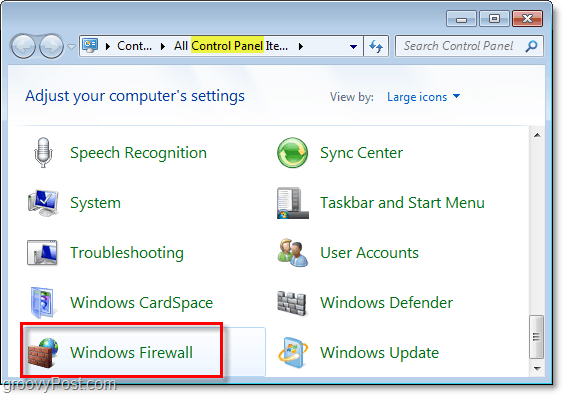
2. I venstre rude i Firewall-vinduet, Klik Tillad et program eller en funktion gennem Windows Firewall.
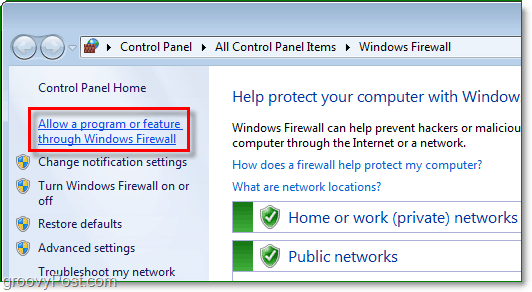
3. Nu skal du være i dialogboksen Tilladte programmer. For at gøre noget her, skal du først Klik Ændre indstillinger. Rul derefter ned på listen, indtil du ser det program, du vil tillade at gennemgå. Kontrollere det kasser ved siden af din program og dem, der er under det relevante netværk. Hvis du bruger computeren derhjemme eller på kontoret, Kontrollere Hjem / Arbejde (Privat). Hvis du bruger computeren på Starbucks, Library eller et andet Hangout-sted, så Kontrollere Offentlig.
Klik Okay for at gemme ændringer. Dit arbejde er færdig her!
Hvis dit program ikke er på listen, Klik Tillad et andet program og fortsæt med at læse.
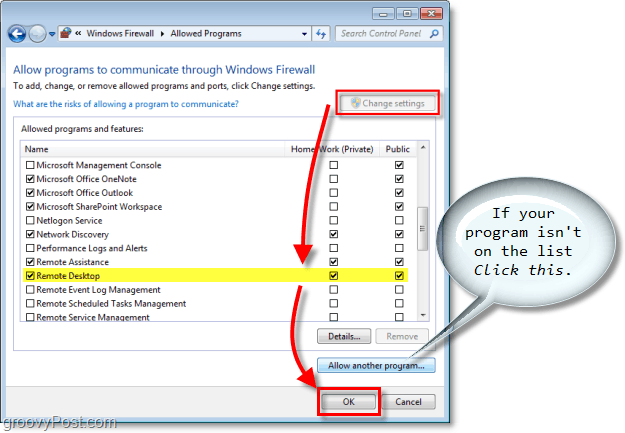
4. Hvis dit program ikke var på den første liste, skal du tilføje det manuelt. Klik Gennemse og find dit program eksekverbart. Når du først har fundet det, Vælg din Program og så Klik Netværksplaceringstyper.
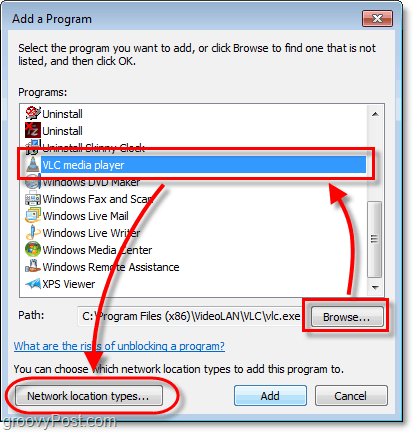
5. Som standard er din netværksplaceringstype indstillet til Offentlig, Kontrollere det passende Netværk afkrydsningsfelt. For de fleste vil dette sandsynligvis være Hjem / Arbejde (Privat.) Klik Okay og så Klik Tilføje i det forrige vindue for at afslutte.
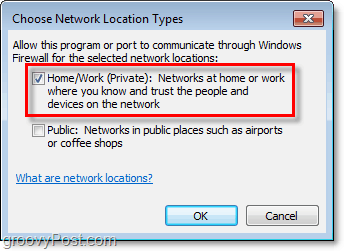
Husk, at der er visse risici involveretmed at tillade programmer gennem din Windows Firewall. Windows Firewall er der for at hjælpe med at beskytte dine oplysninger og din computer. For at forhindre, at din sikkerhed bliver kompromitteret, skal du holde din Firewall så lukket som muligt.








![Deaktiver Windows 7 Firewall-underretninger [Tip]](/images/howto/disable-windows-7-firewall-notifications-tip.jpg)

Efterlad en kommentar